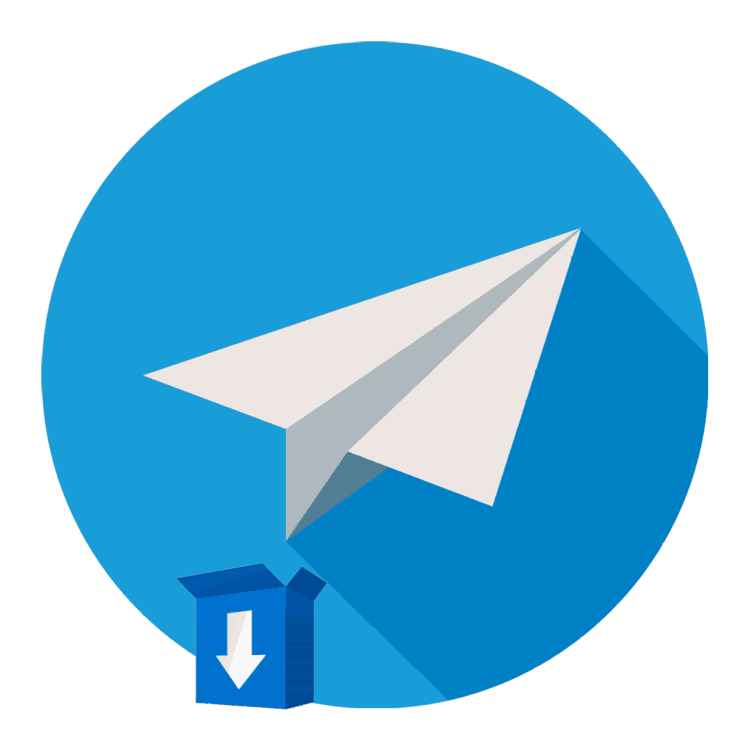Зміст

Популярний месенджер Телеграм, розроблений творцем соціальної мережі ВКонтакте Павлом Дуровим, в даний час стає все більш популярним серед користувачів. Додаток доступний у версії для десктопа на Windows і macOS, а також на мобільних пристроях під управлінням iOS і Android. Якраз про встановлення Telegram на смартфони з зеленим роботом і піде мова в рамках даної статті.
Читайте також: Як встановити Telegram на комп'ютер
Інсталяція Телеграм на Андроїд
Практично будь-який додаток на пристрої з Android можна встановити кількома способами &8212; офіційними і, так би мовити, обхідними. Про кожного з них ми докладніше розповімо далі.
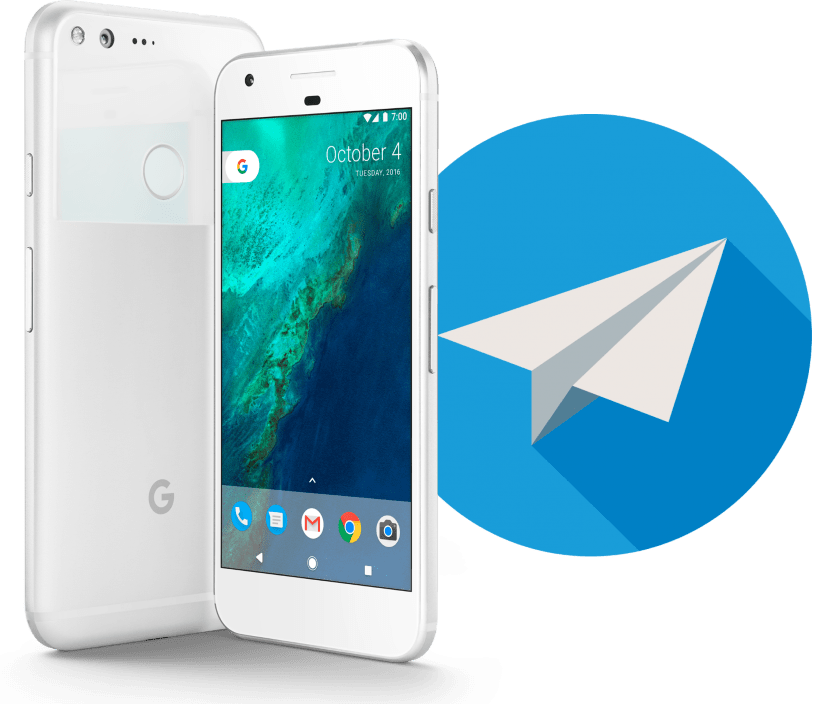
Спосіб 1: Play Маркет на пристрої
Більшість смартфонів і планшетів, що працюють під управлінням операційної системи Андроїд, спочатку містять в своєму арсеналі Плей Маркет . Це офіційний магазин від Гугл, за допомогою якого здійснюється пошук, скачування, установка і регулярне оновлення додатків. Установивши Telegram з Google Play на такі пристрої досить просто, головне, дотримуватися наступного алгоритму:
- Запустіть Плей Маркет натисканням по його ярлику. Останній може знаходитися як на головному екрані, так і в меню додатків.
- Тапніте по пошуковому рядку для її активації, введіть туди «Telegram» , а потім натисніть на кнопку пошуку, підсвіченої на віртуальній клавіатурі.
- Перший результат у видачі – це і є шуканий месенджер. Вже зараз його можна»встановити" , натиснувши по відповідній кнопці. При бажанні ви можете ознайомитися з описом програми, тапнув »Детальніше" , і тільки після цього ініціювати його установку.
- Процедура скачування Телеграм закінчиться так само швидко, як і почалася, а по її завершенні месенджер можна буде»відкрити" .
- У вітальному вікні програми, яке вас зустріне при його першому запуску, Натисніть по розташованої внизу посиланням " продовжити російською» .
- Погодьтеся з тим, що Telegram отримає доступ до дзвінків і СМС, тапнув «ОК» , а потім підтвердьте свою згоду, двічі натиснувши " дозволити» .
- Введіть номер свого мобільного телефону (нового або раніше вже прив'язаного до аккаунту) і натисніть по галочці в правому верхньому куті або кнопці введення на віртуальній клавіатурі.
- Якщо у вас вже є аккаунт Телеграм і він використовується на будь-якому іншому пристрої, повідомлення з кодом активації прийде безпосередньо повідомленням в додатку. Якщо раніше ви не користувалися месенджером, на вказаний вище номер мобільного прийде звичайне СМС. У будь-якому з варіантів введіть отриманий код і натисніть галочку або»введення" на клавіатурі, якщо «прийняття» коду не відбудеться автоматично.
- Ознайомтеся із запитом на надання доступу до ваших контактів (для спілкування це обов'язково) і натисніть»продовжити" , а потім " Дозвольте» месенджеру його отримати.
- Вітаємо, Telegram для Android успішно встановлений, налаштований і готовий до використання. Запустити його можна через ярлик на головному екрані або з меню додатків.
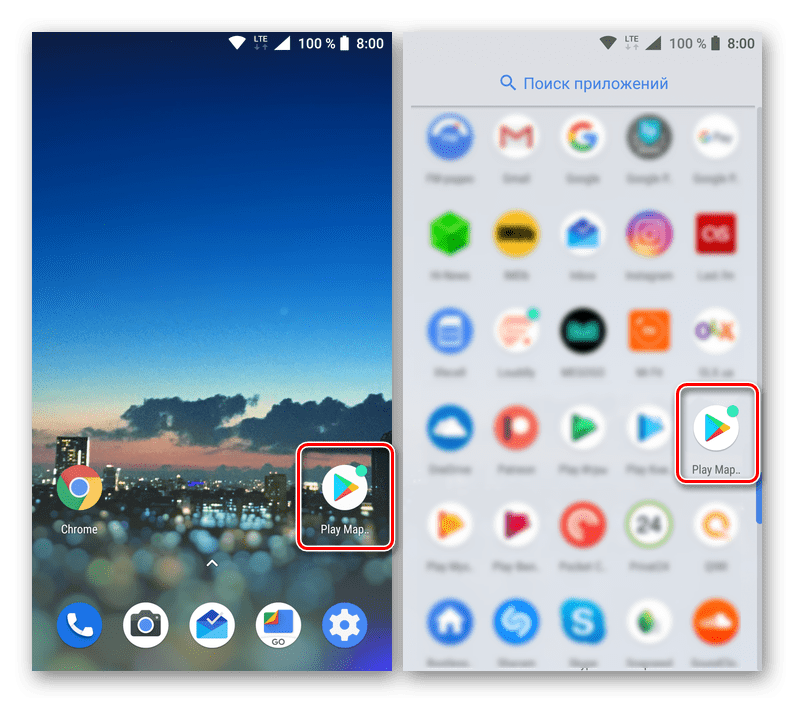
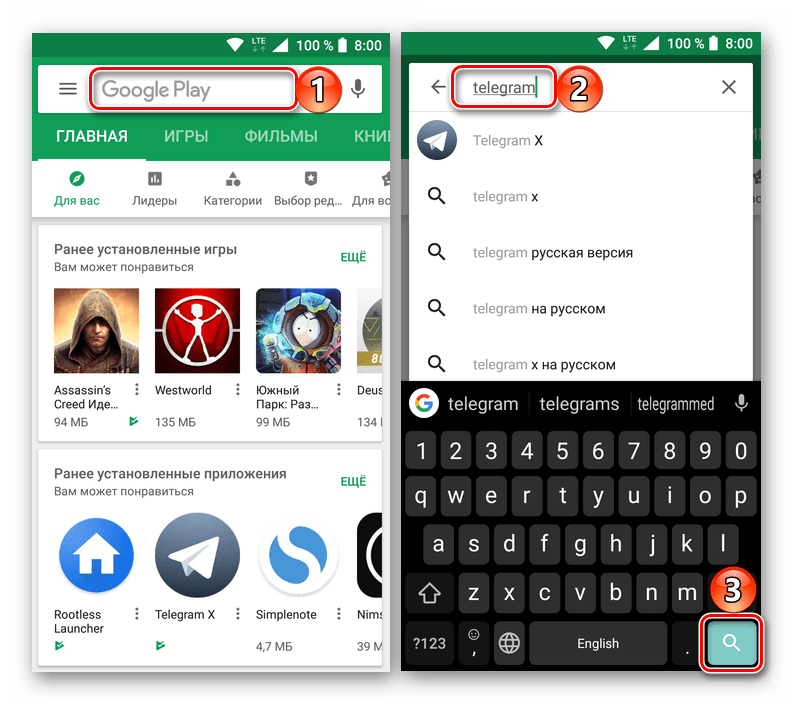
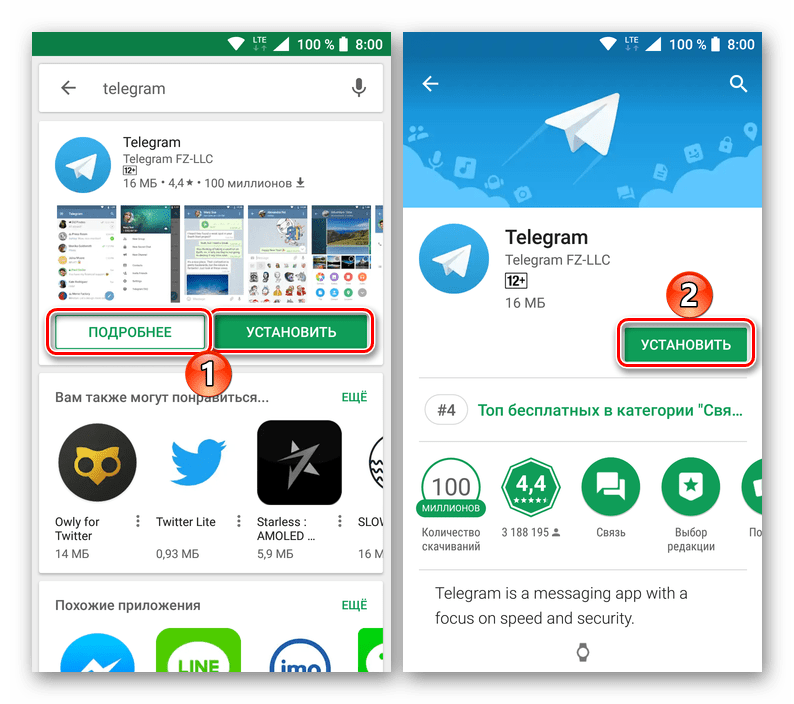
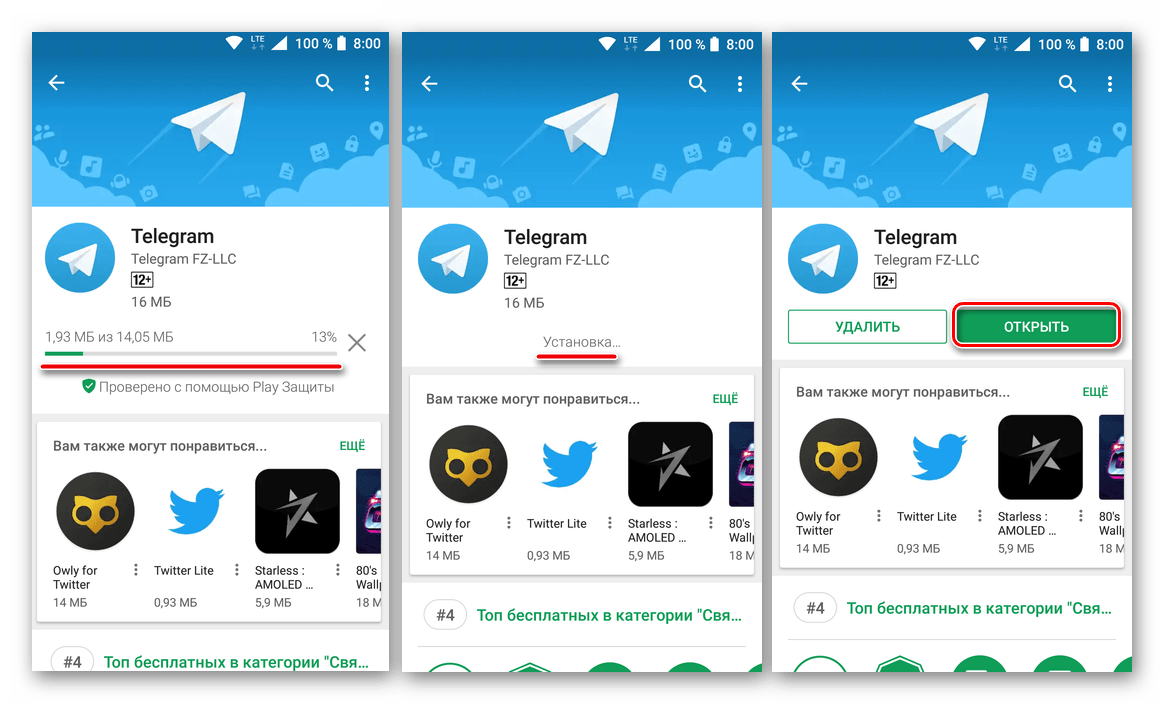
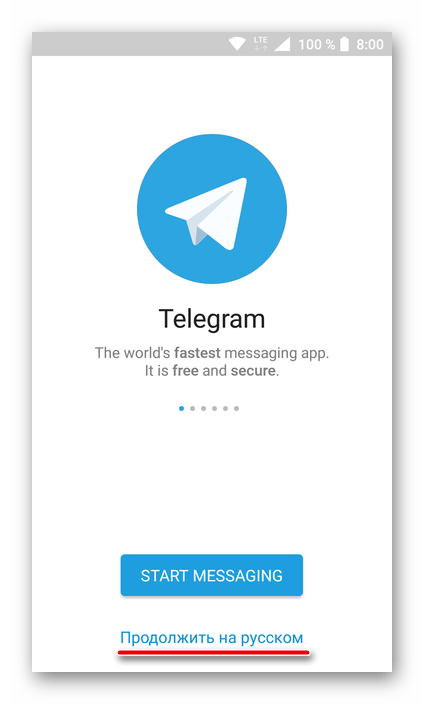
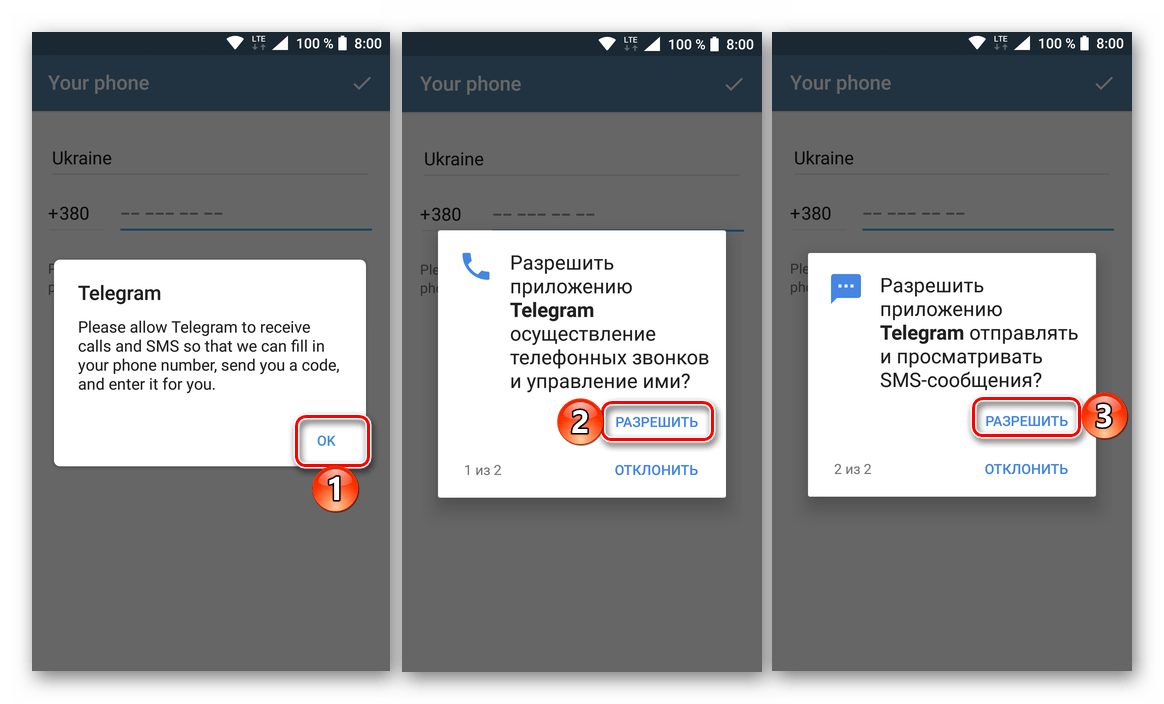
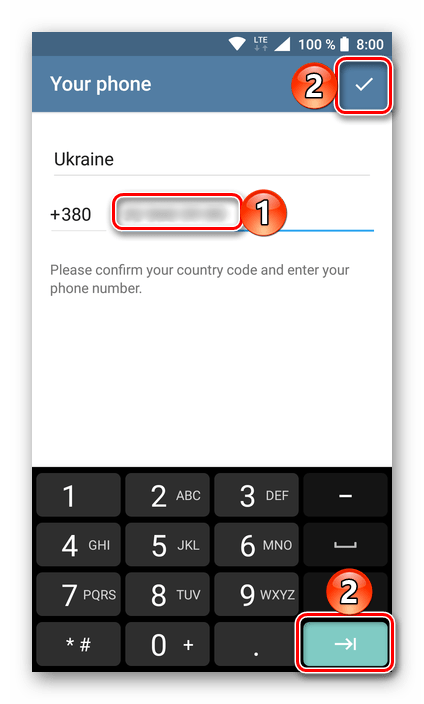

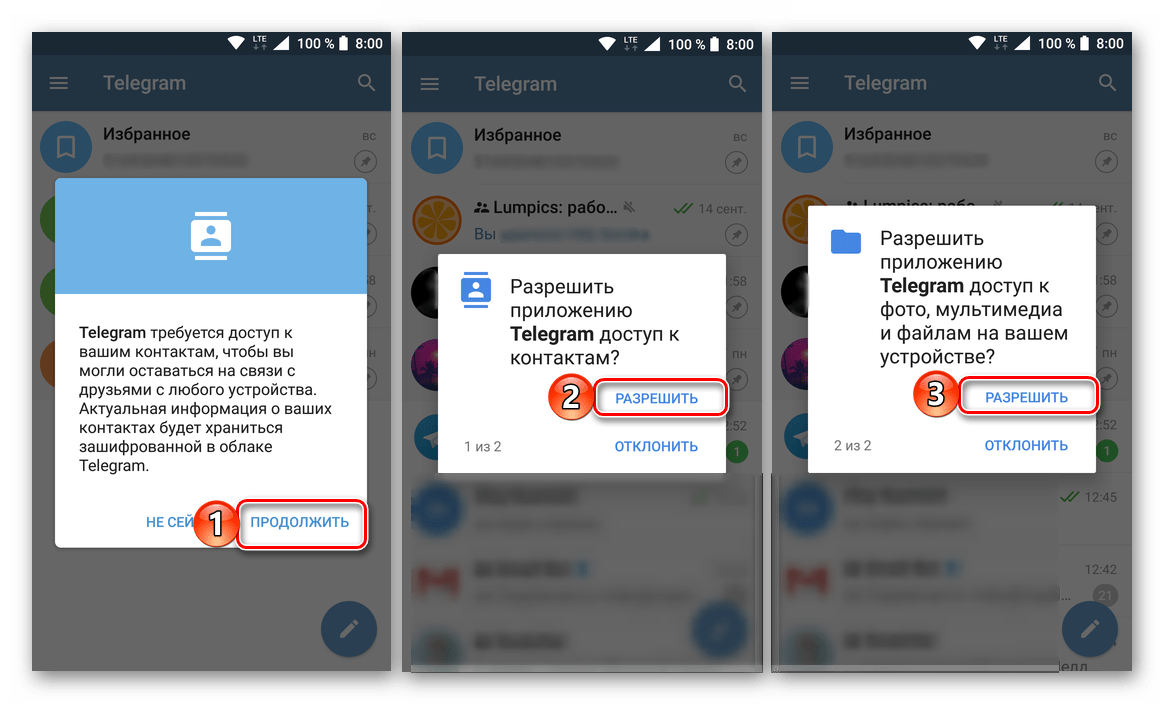
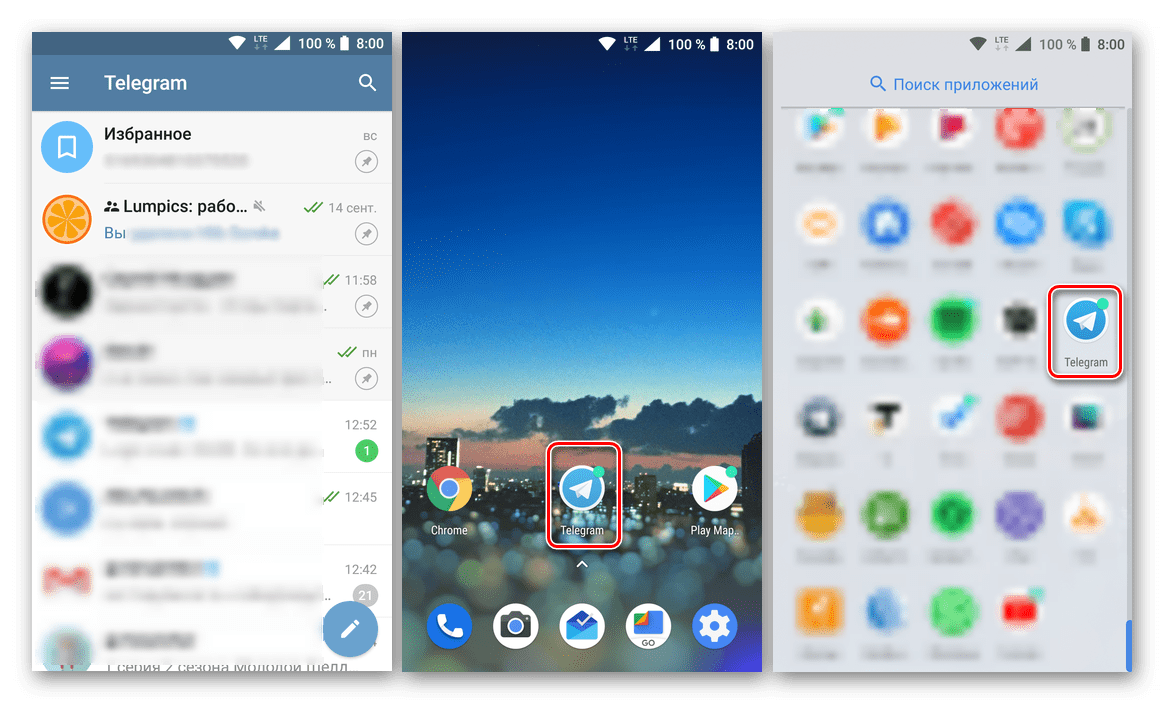
Ось так просто здійснюється інсталяція Телеграм через Гугл Плей Маркет безпосередньо з мобільного пристрою. Примітно, що його Пошук і скачування займає навіть менше часу, ніж перша настройка. Далі розглянемо ще одну інтерпретацію офіційного методу установки цього додатка.
Спосіб 2: Play Маркет на комп'ютері
Отримати доступ до Плей Маркету можна не тільки зі смартфона або планшета на Андроїд, але і з будь-якого комп'ютера, скориставшись браузером і веб-версією сервісу Гугл. Безпосередньо через неї можна встановити і додаток на пристрій, причому навіть в тому випадку, якщо зараз у вас його немає на руках або на ньому тимчасово відключений доступ до Інтернету.
Читайте також: як увійти в свій Google-аккаунт
Примітка: перш ніж приступити до виконання описаного нижче методу, ви повинні авторизуватися в веб-провіднику в тій же облікового запису Google, яка на мобільному пристрої використовується в якості основної.
Перейти на сайт Google Play Маркета
- Опинившись на головній сторінці магазину додатків, клікніть лівою кнопкою мишки (ЛФМ) по пошуковому рядку і введіть назву месенджера – Telegram. Натиснути «ENTER» на клавіатурі або кнопку пошуку, на якій зображена лупа. Зверніть увагу, що Телеграм досить часто фігурує в блоці " вам сподобається» , звідки можна перейти безпосередньо до сторінки з його описом.
- Натисніть ЛФМ по першому з додатків в списку запропонованих результатів.
- Опинившись на сторінці Telegram, ви зможете його»встановити"
, для чого слід клікнути по позначеної на зображенні нижче кнопці.
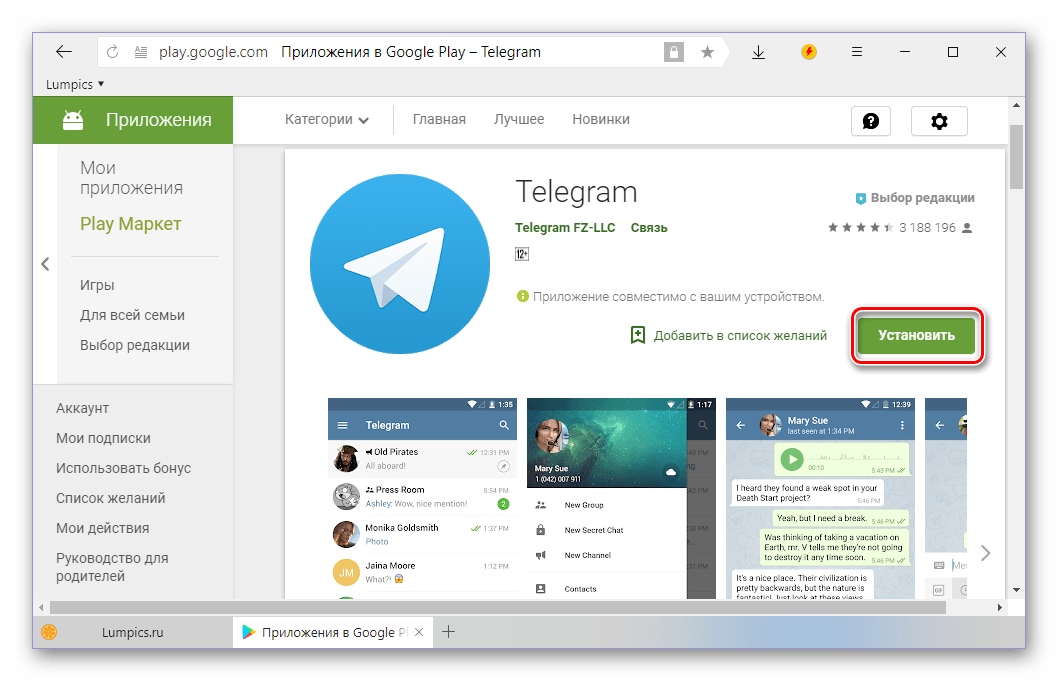
Примітка: якщо до вашого облікового запису Google прив'язано кілька мобільних пристроїв з Android, Натисніть за посиланням " Додаток сумісний з ... » і виберіть те з них, на яке потрібно інсталювати месенджер.
- Підтвердіть свій аккаунт, вказавши пароль від нього, а потім натиснувши на кнопку»далі" .
- На оновилася сторінці магазину ви можете ознайомитися з дозволами, які запитує Телеграм, переконатися в правильному виборі пристрою або змінити його, якщо є така необхідність. Для продовження клікніть »встановити" .
- Ознайомтеся з повідомленням про те, що додаток незабаром буде встановлено на ваш мобільний пристрій, і натисніть «ОК»
для закриття вікна.
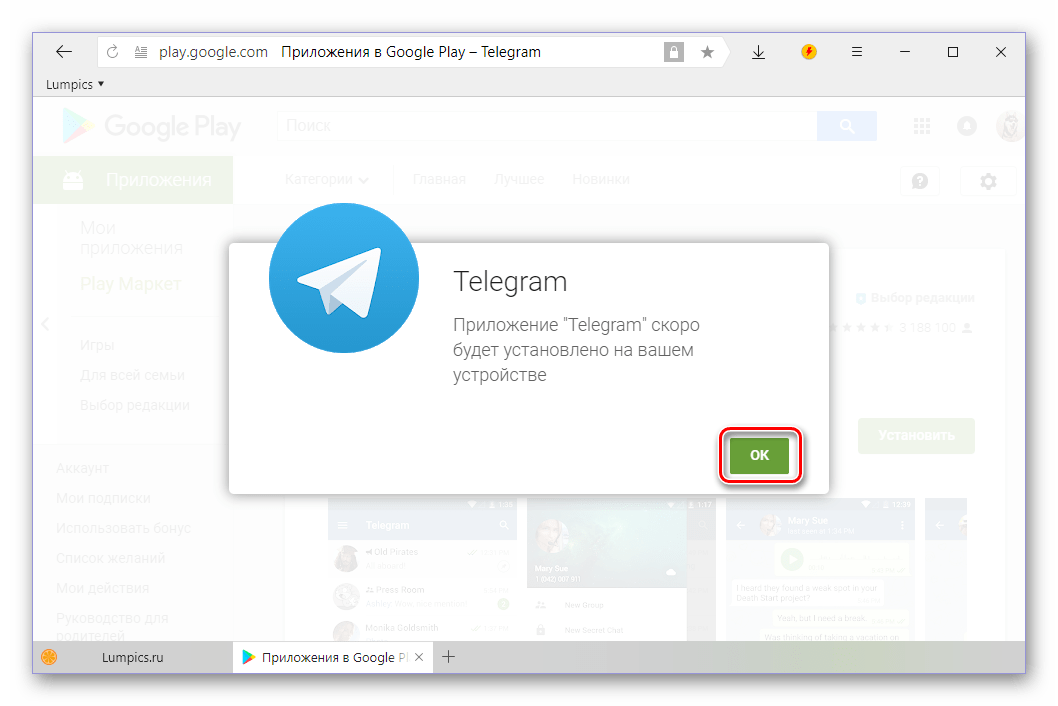
В цей же час в шторці смартфона буде відображатися хід інсталяції програми, а по її завершенні з'явиться відповідне повідомлення.
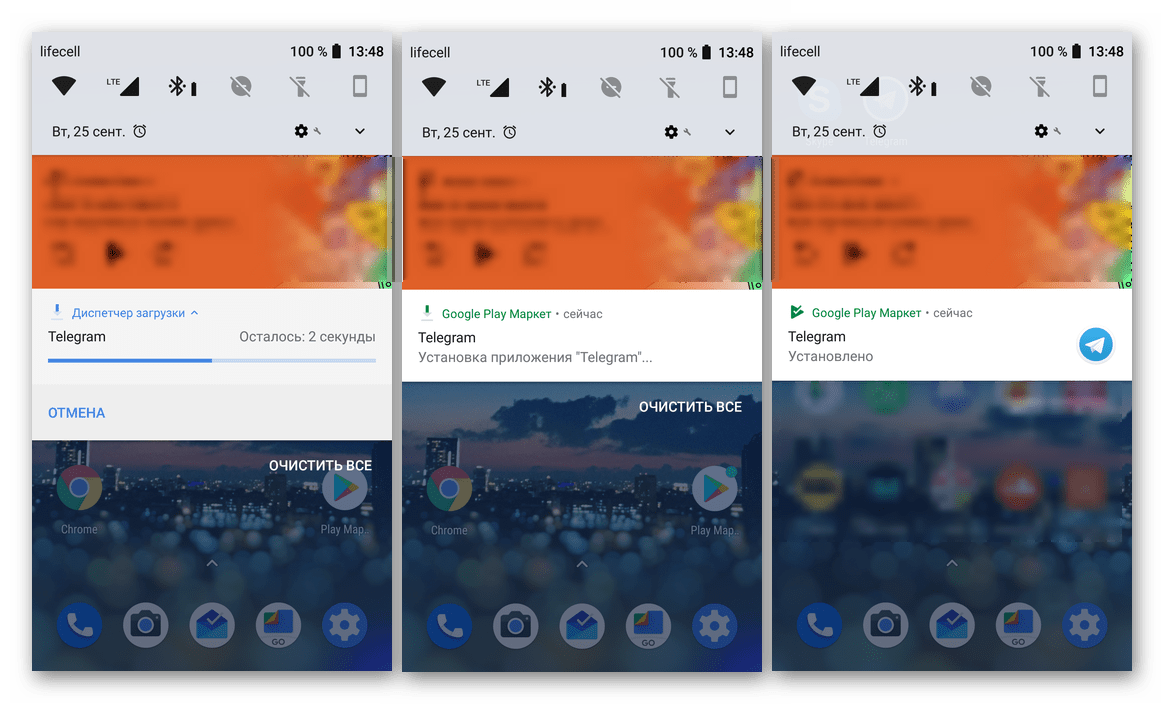
Ярлик для запуску месенджера з'явиться на головному екрані та в основному меню.
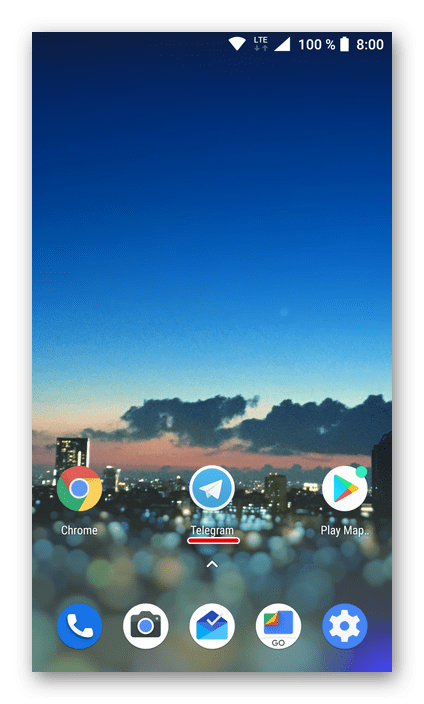
Примітка: якщо на девайсі, на який виконується установка Telegram, зараз відключений інтернет, процедура почнеться тільки після його підключення до мережі.
Кнопка на сайті Play Маркет зміниться на " встановлено» .
- Запустіть встановлений клієнт Телеграм, авторизуйтесь в ньому і виконайте першу настройку так, як це було розказано і показано в кроках №5-10 першого способу даної статті.

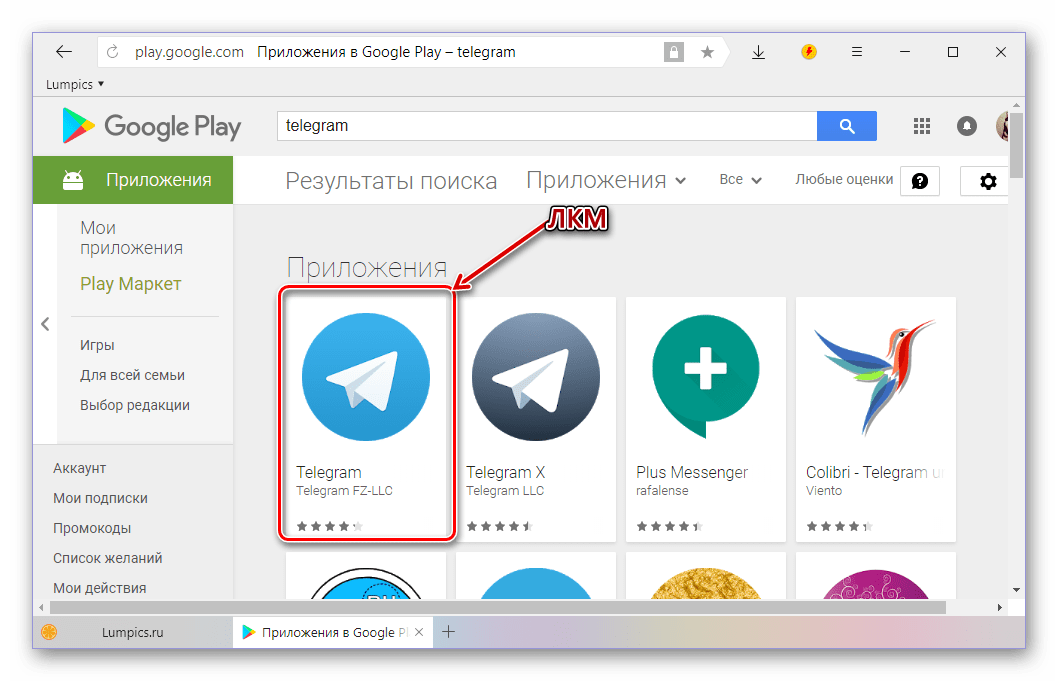
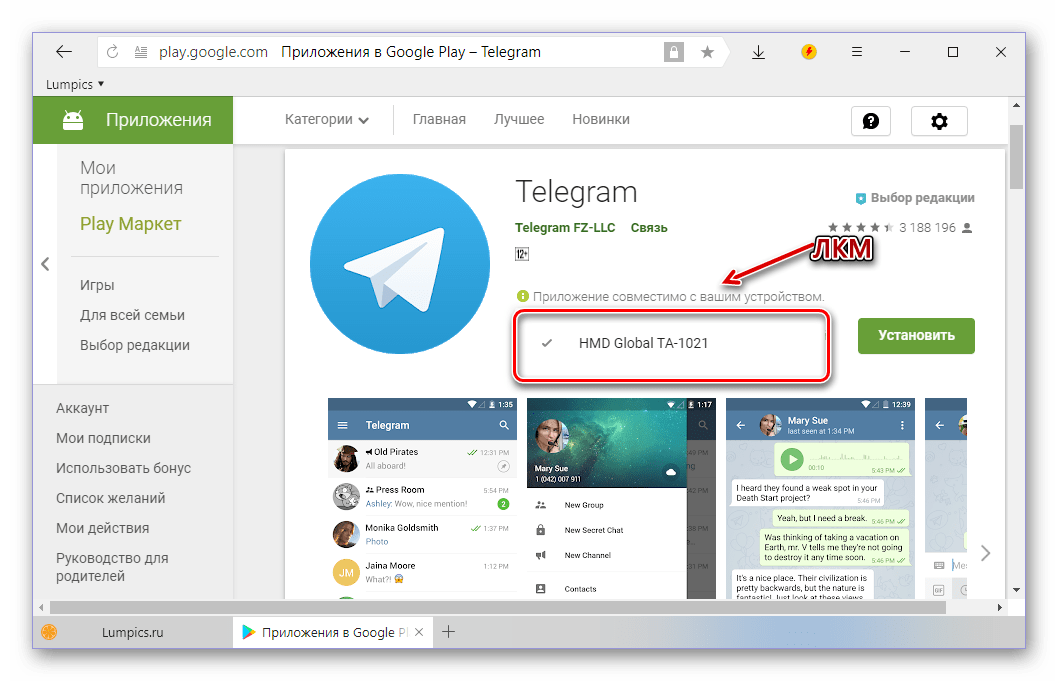
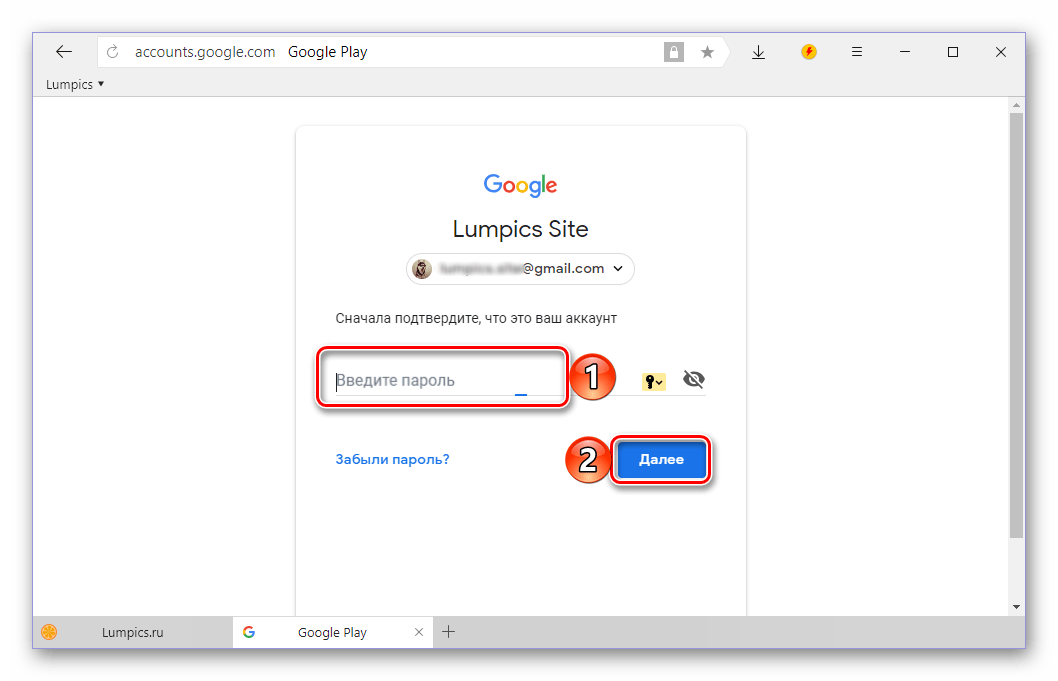
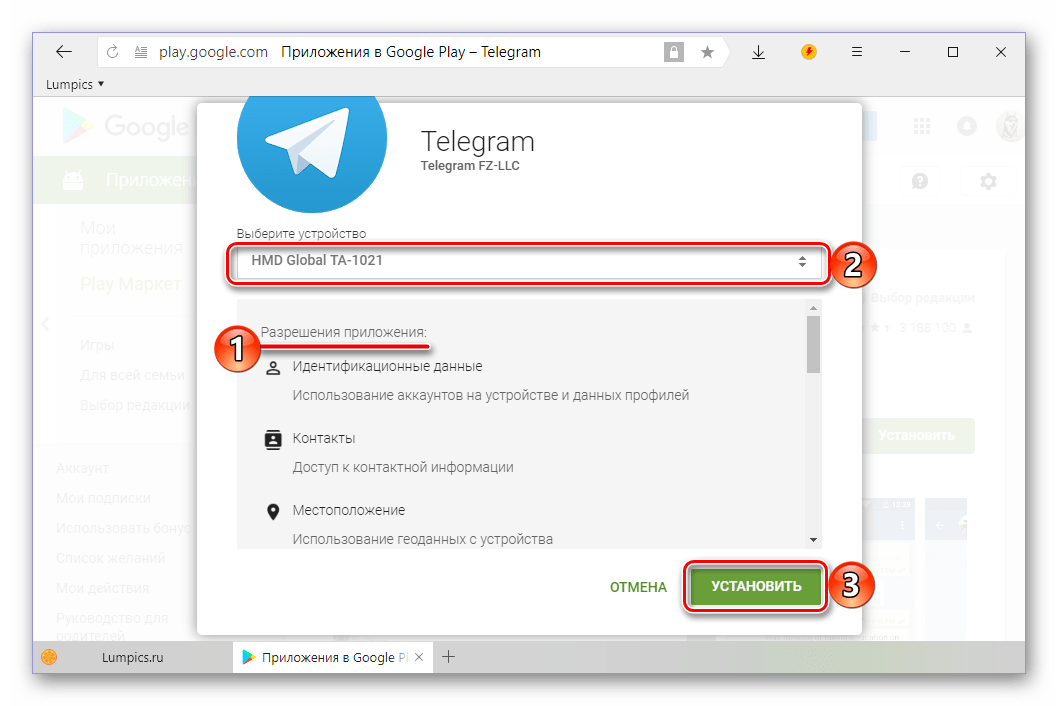
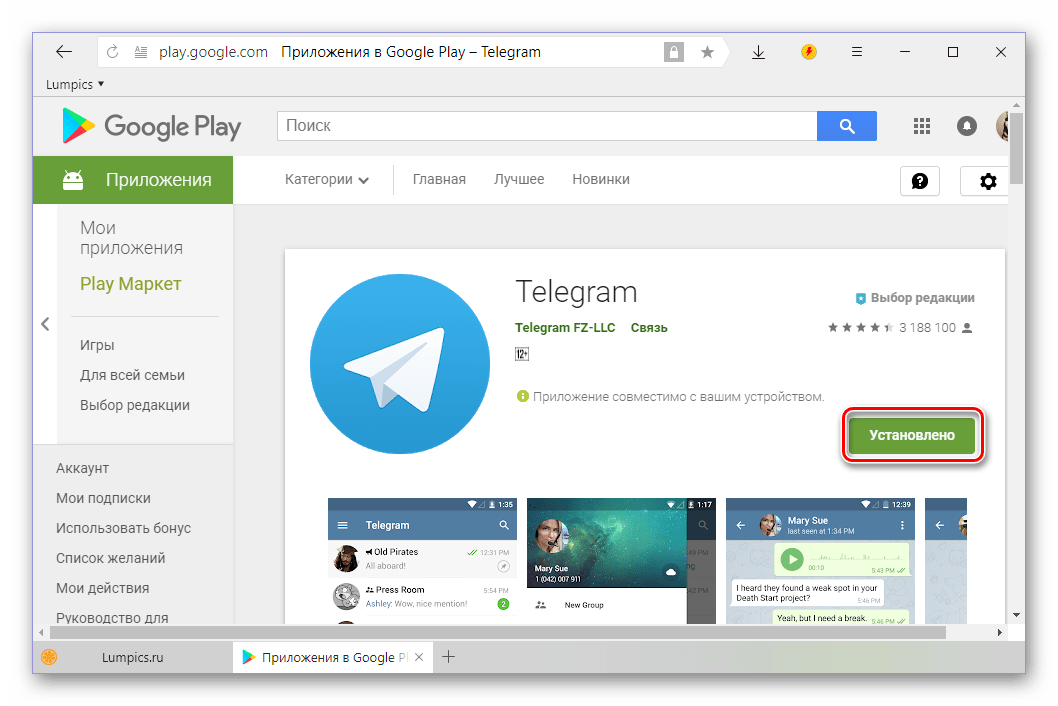
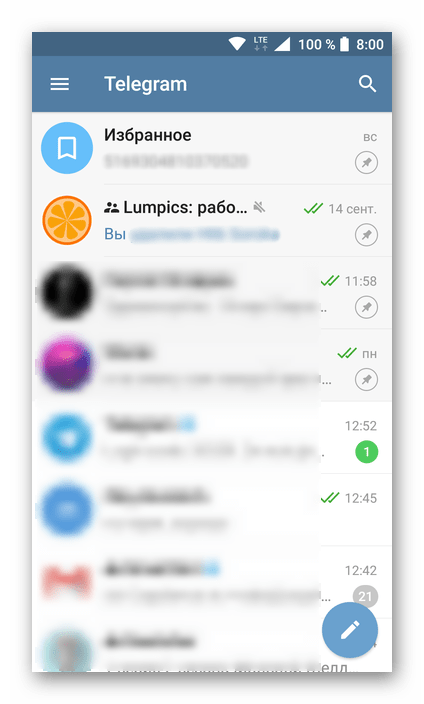
Цей варіант інсталяції Telegram на Android виконується практично за тим же алгоритмом, що і розглянутий нами в попередній частині статті. Різниця лише в тому, що в даному випадку всі дії виконуються безпосередньо через браузер на ПК, і комусь такий підхід напевно здасться навіть більш зручним. Ми ж перейдемо до розгляду ще одного, найбільш універсального варіанту.
Спосіб 3: файл APK
На початку першого способу ми розповіли, що Play Маркет встановлений на більшості Android-пристроїв, але на деяких він все ж відсутній. Таке можливо, як мінімум, в двох випадках – на смартфоні встановлена кастомна ОС без сервісів Google або він орієнтований на продаж в Китаї, де ці сервіси просто не використовуються. На девайси першого типу Плей Маркет можна встановити, на другі – ні, спочатку їх потрібно перепрошити, що не завжди можливо. Варіант з втручанням в системне ПЗ ми тут розглядати не будемо, так як цьому присвячена окрема рубрика на нашому сайті.
Читайте також:
Установка Google сервісів на смартфон після прошивки
Прошивка мобільних пристроїв різних виробників
Інсталювати Telegram на девайси без Google Play Маркета можна за допомогою APK – інсталяційного файлу програми. Відшукайте його самостійно, скориставшись пошуком в браузері, або просто перейдіть за наданим нами посиланням.
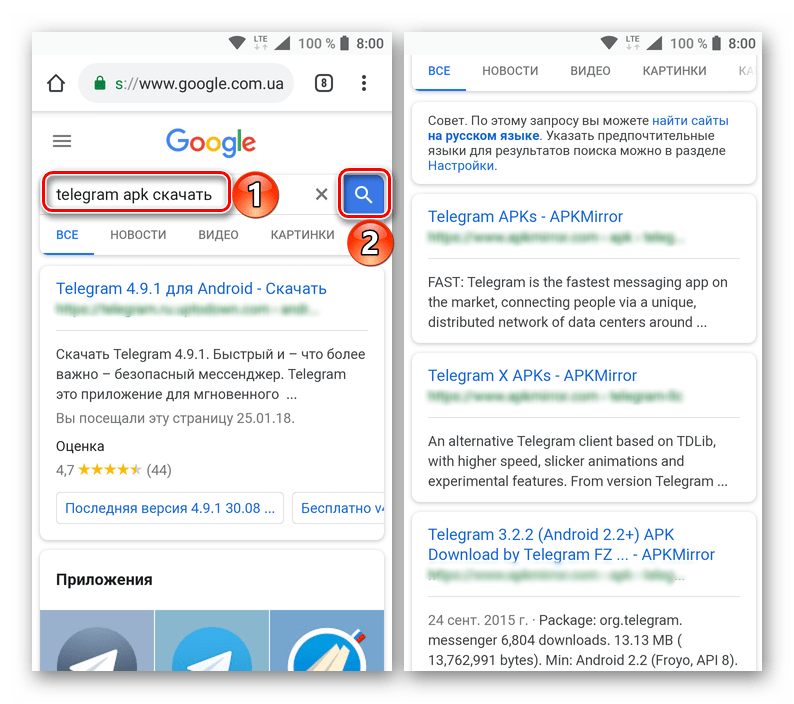
Примітка: описані нижче дії виконуються зі смартфона. При бажанні ви можете завантажити APK-файл спочатку на комп'ютер, а потім перемістити його в пам'ять мобільного пристрою, скориставшись нашою інструкцією .
Завантажити АПК для установки Телеграм
- Перейшовши за посиланням вище, прокрутіть сторінку вниз до блоку «All versions» , де представлені різні версії APK-файлів для установки Telegram. Рекомендуємо вибрати найсвіжішу, тобто першу в списку. Для цього натисніть по вказує вниз стрілкою, розташованої праворуч від найменування програми.
- Наступну сторінку теж прокрутіть вниз, а потім тапніте по кнопці «See Available APKs»
. Далі виберіть варіант інсталятора, сумісний з архітектурою Вашого смартфона.
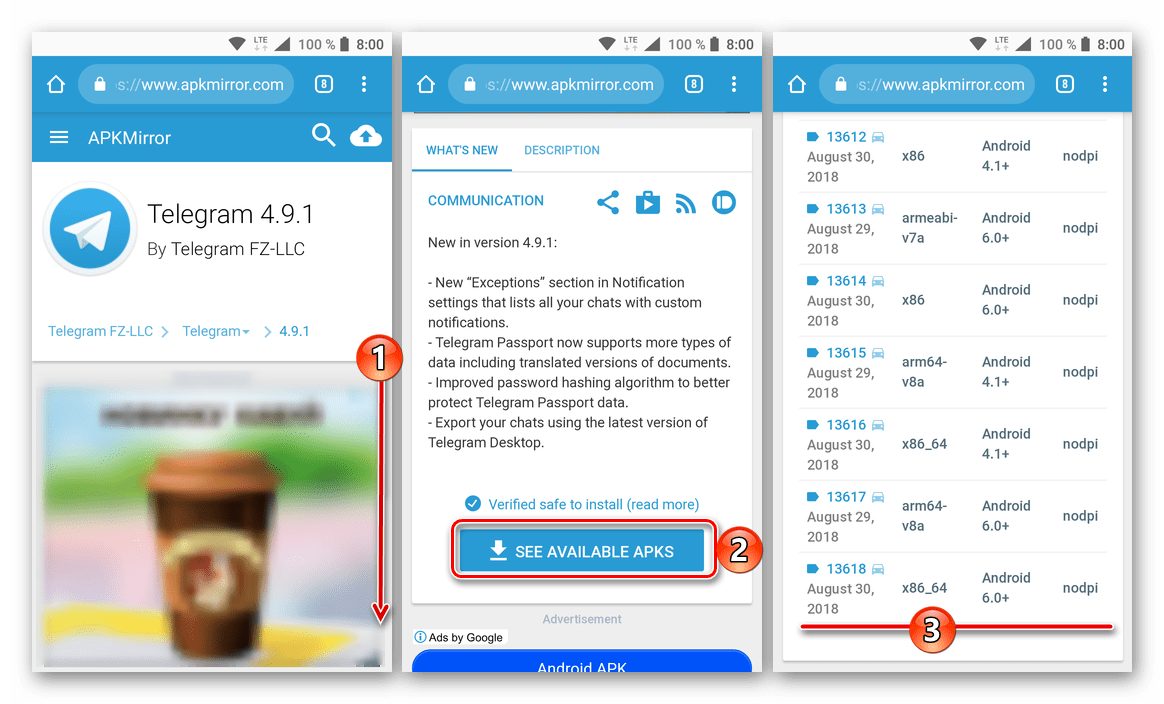
Примітка: щоб дізнатися, який файл підійде для вашого пристрою, ознайомтеся з його технічними характеристиками на сайті виробника або скористайтеся посиланням «handy FAQ» , розташованої в описі над таблицею з доступними версіями.
- Перейшовши на сторінку конкретної версії Телеграм, знову перегорніть її вниз, де знайдіть і натисніть кнопку «Download APK» .
- Якщо використовуваний вами браузер запросить дозвіл на скачування файлу, тапніте»далі" у спливаючому вікні, а потім " дозволити» . У вікні сповіщення про те, що завантажуваний файл може завдати шкоди вашому пристрою, натисніть «ОК» і дочекайтеся завершення процедури.
- Після закінчення буквально декількох секунд повідомлення про успішне скачуванні APK для установки Telegram з'явиться в використовуваному веб-оглядачі і шторці, а сам файл можна буде знайти в папці»Завантаження" .
- Для початку інсталяції тапніте по файлу. Якщо на вашому смартфоні заборонена установка додатків з невідомих джерел, з'явиться відповідне повідомлення.
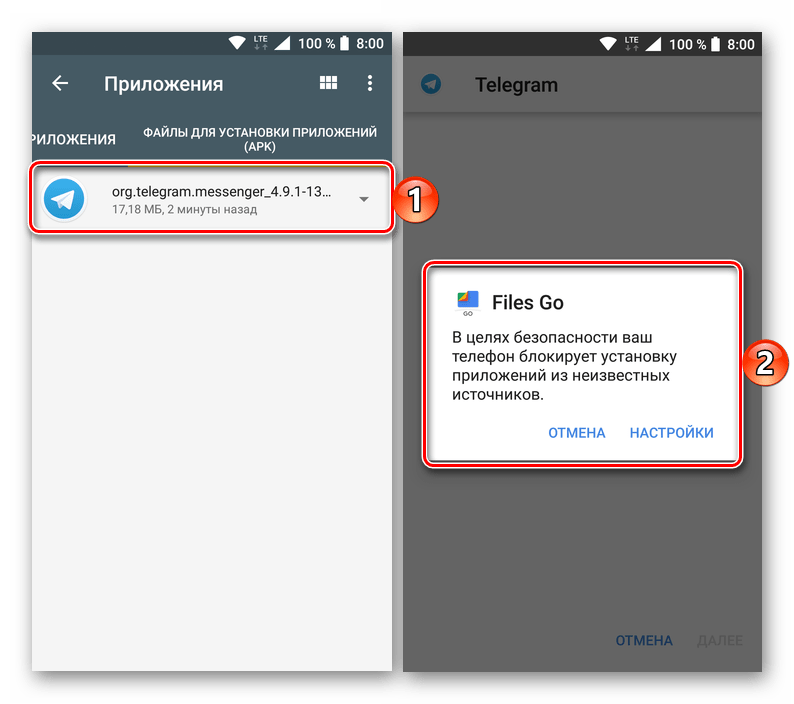
Натискання на напис «Налаштування» перенаправить вас до відповідного розділу операційної системи. Переведіть в активне положення перемикач навпроти пункту " дозволити встановлення з цього джерела» , після чого поверніться до АПК-файлу і знову запустіть його.
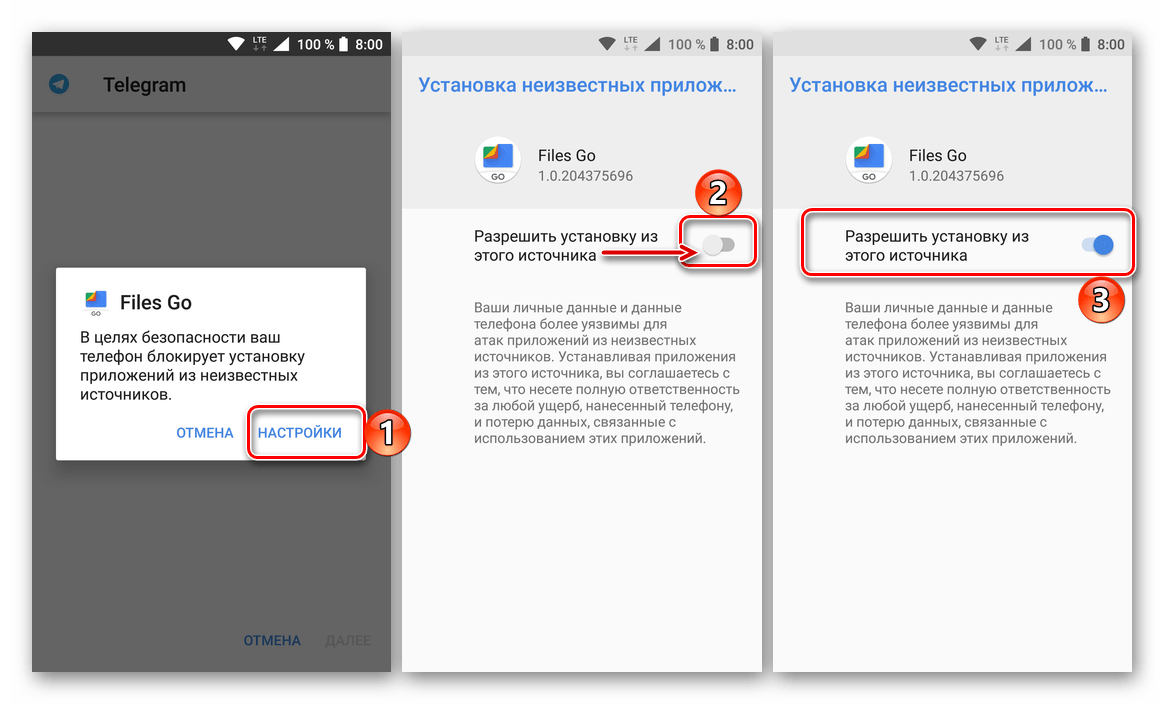
Тапніте по напису»встановити" і дочекайтеся закінчення процедури інсталяції Телеграм.
- Тепер ви можете &171;відкрити&187; месенджер, авторизуватися в ньому і приступити до спілкування. Як це зробити, ми розповіли в пунктах №5-10 першого способу.
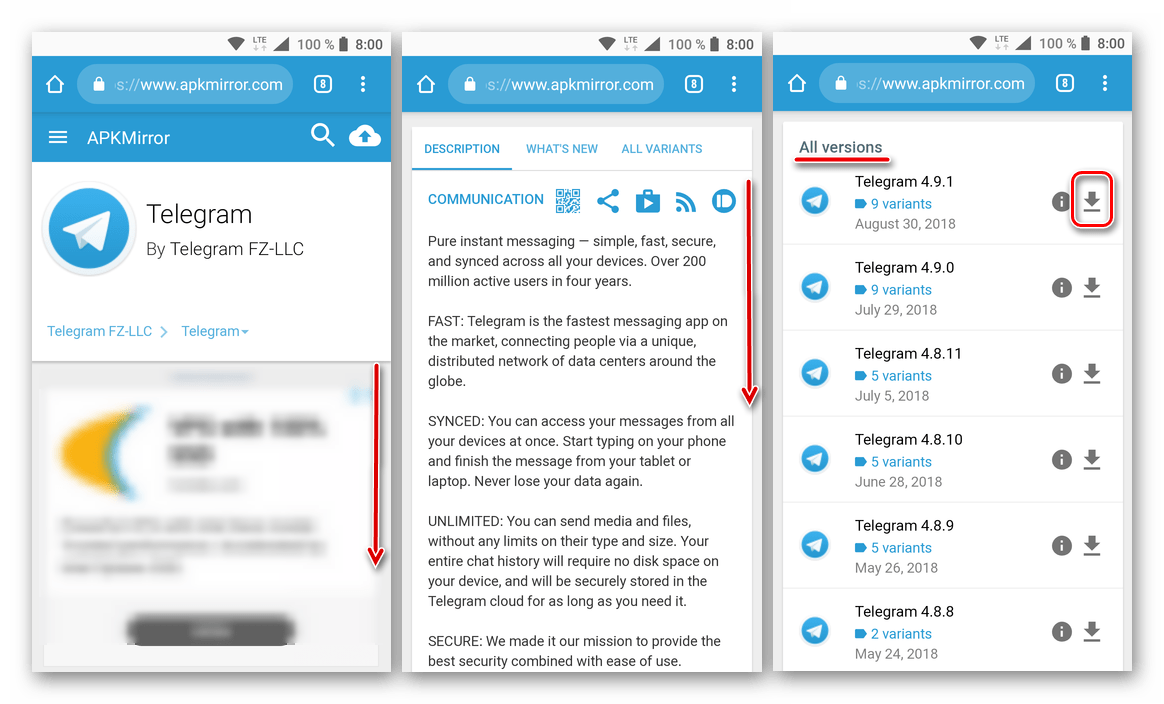
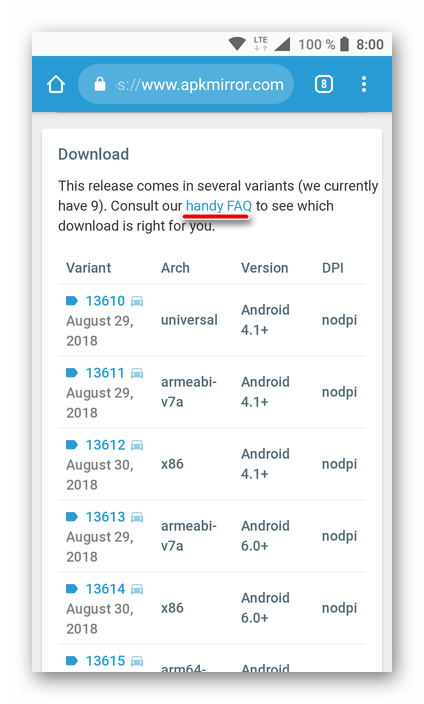
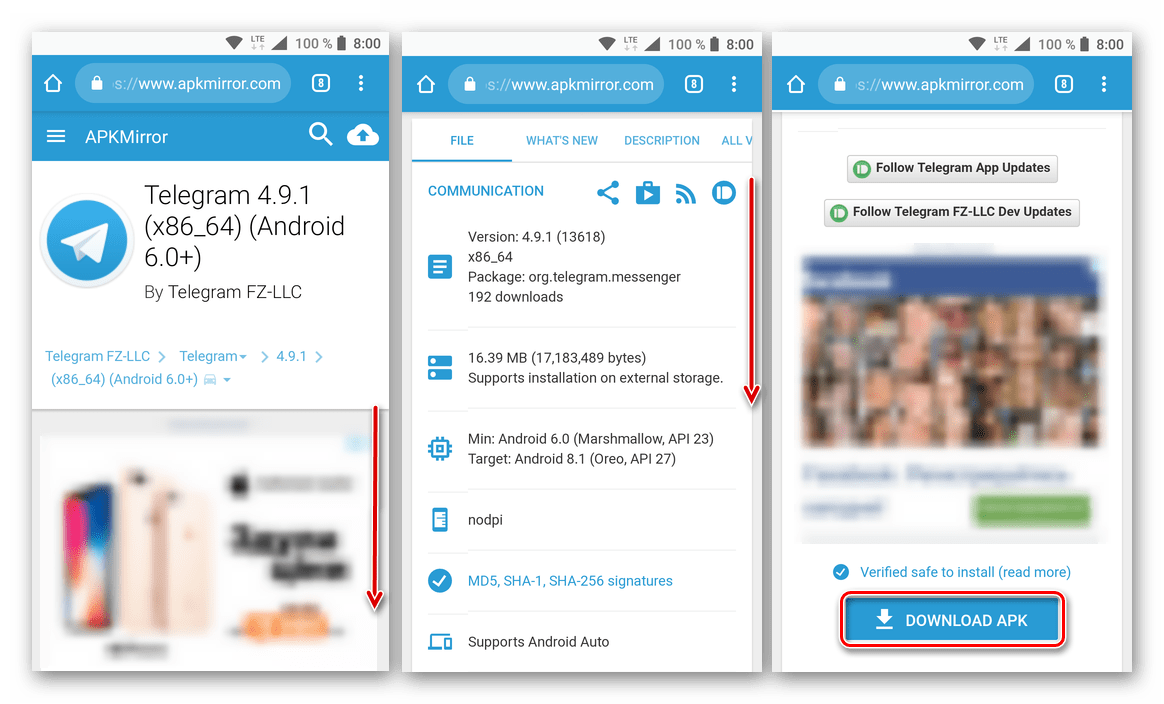
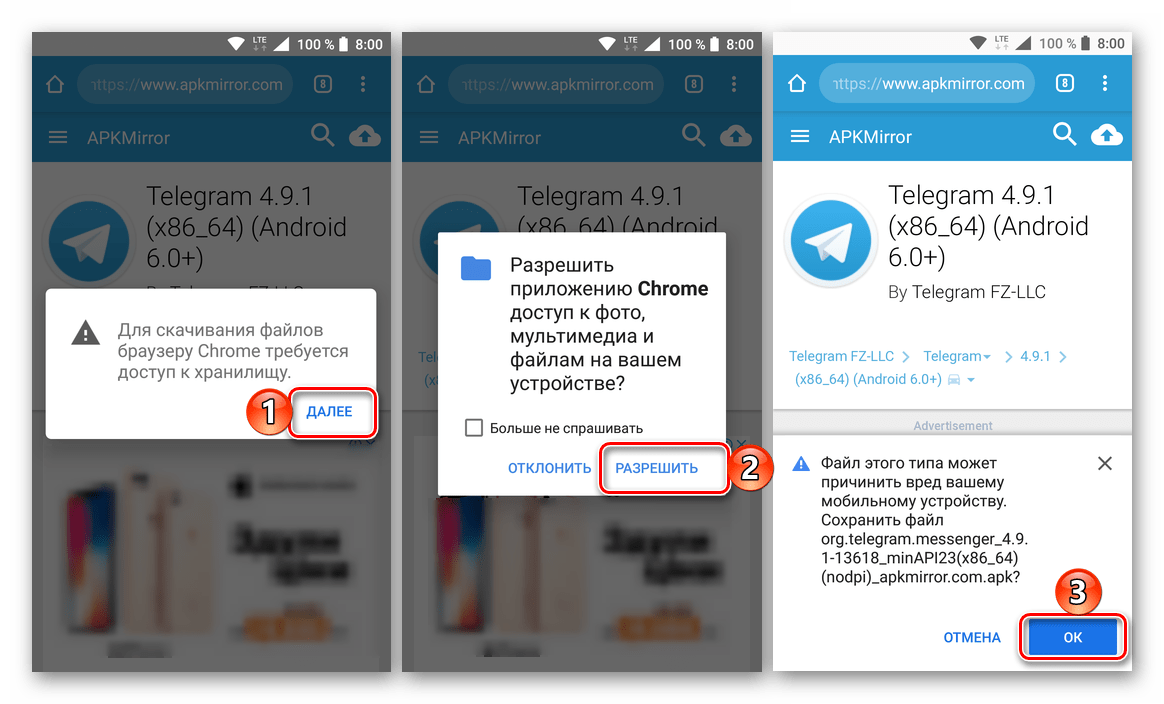
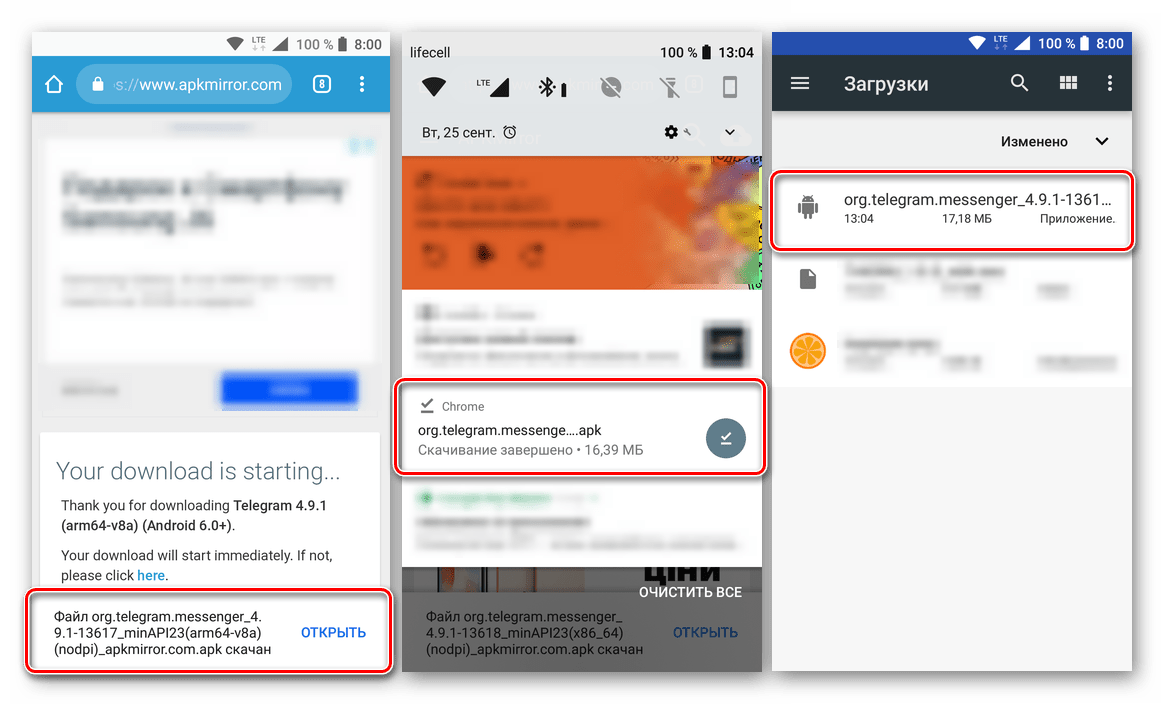
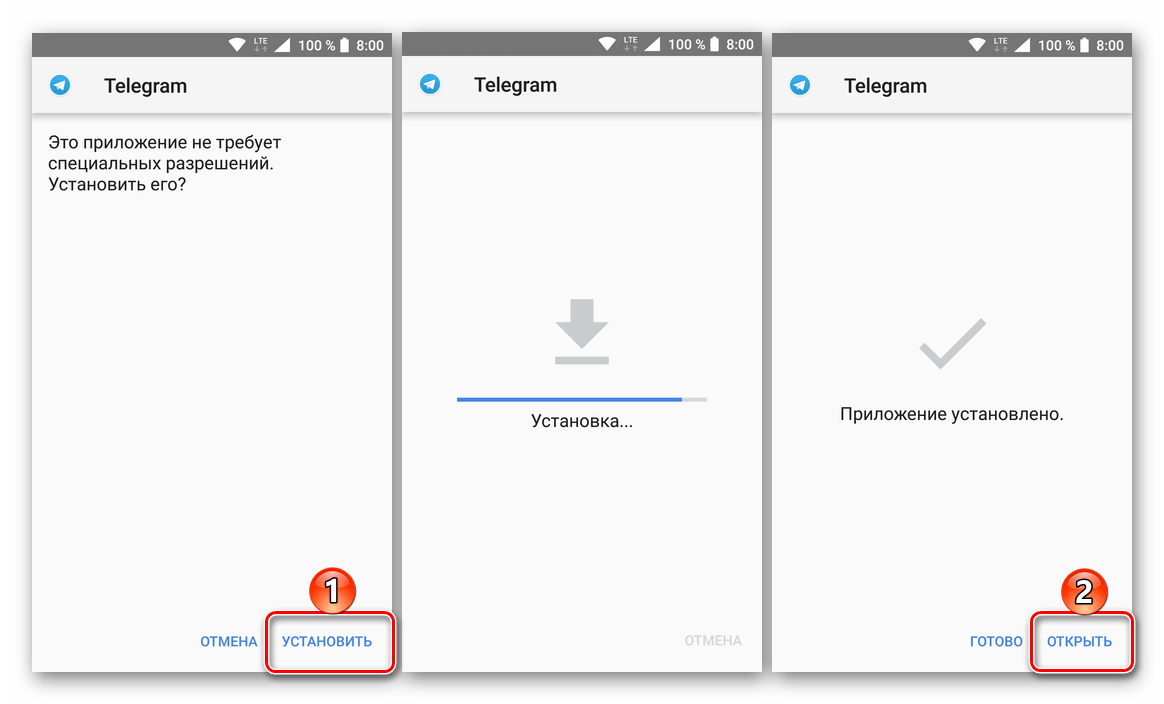
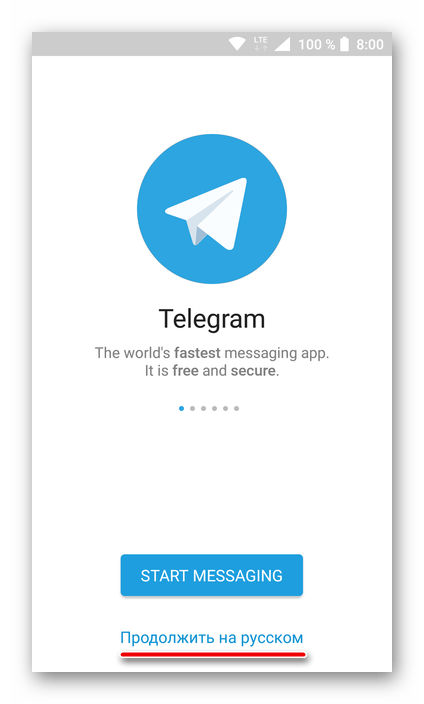
Цей метод є найбільш складним з усіх розглянутих в даній статті. Однак в тих випадках, коли на мобільному пристрої відсутні сервіси Google, інакше встановити Telegram просто не вийде – залишається використовувати APK.
Висновок
Ми детально розглянули три різних способи інсталяції популярного месенджера Телеграм на смартфони і Планшети з ОС Андроїд. Перші два є офіційними і найбільш легко реалізованими, проте в тих випадках, коли на мобільному пристрої немає фірмового магазину додатків від Гугл, доводиться вдаватися до більш неочевидних заходів – використання АПК-файлів. Сподіваємося, даний матеріал був корисний для вас і допоміг відшукати оптимальне рішення наявної задачі.